Article Number: PIBRMATS1
Resumen
Al encender una PC, se efectúa una serie de pruebas de diagnóstico denominada Autoprueba de encendido (POST), para verificar que todos los componentes de hardware necesarios estén conectados y funcionen bien. Por ende, una falla de inicio podría ser consecuencia de una falla en la POST. Otras causas comunes de que una PC no se inicie correctamente pueden ser problemas con la alimentación o la pantalla, los cuales se describen a continuación.
Síntomas comunes
Las fallas de inicio del sistema pueden deberse a uno o varios de estos motivos:
- Falta de alimentación: La PC no está recibiendo alimentación, los ventiladores no se mueven y en la motherboard no hay luces encendidas.
- Falta de imagen: La PC recibe alimentación, pero el monitor no está recibiendo ninguna señal o queda con una pantalla en negro.
- No se completa el inicio: La PC recibe alimentación pero no completa el proceso de POST, o lo completa pero no puede cargar el sistema operativo.
El proceso de solución de problemas de inicio, entonces, depende de los síntomas.Dirígete a la sección pertinente de este artículo para ver las recomendaciones para resolver los problemas. Si has identificado y corregido alguno de los problemas descritos en la sección de resolución de problemas a continuación, antes de avanzar al siguiente paso, fíjate si la PC ahora se inicia bien.
Resolución de problemas
Falta de alimentación: Este síntoma puede originarse en la fuente de alimentación externa o en las conexiones de alimentación internas. Para determinar dónde está el problema, sigue los pasos a continuación:
- El primer paso es confirmar que la fuente de alimentación funcione. Usa otro dispositivo eléctrico, como una lámpara, para ver si la fuente de alimentación funciona bien. Una vez verificado esto, asegúrate de que la fuente de alimentación esté encendida.

- Luego verifica que el interruptor de alimentación de la parte posterior de la unidad de suministro de energía (PSU) esté en la posición de encendido y que el cable de alimentación esté bien conectado en la parte posterior de la PSU. Conecta la PSU directamente al socket de la pared, sin utilizar barras de energia ni alargadores.


- Verifica que el cable de alimentación del monitor esté conectado directamente a un socket de pared que funcione, y que la luz del monitor esté encendida, para confirmar que esté recibiendo alimentación y esté encendido.

- Si el sistema no recibe alimentación a esta altura, podría haber un problema con las conexiones de alimentación internas. Por ejemplo, en las ATX_PWR (conectores de 24 pines de la motherboard), en las ATX_12V (conectores de 4/8 pines de la CPU) y en las PCI-e (conectores de 6/8 pines de la tarjeta gráfica). Abre el gabinete y verifica que los cables de la fuente de alimentación estén bien conectados a la motherboard y a los demás componentes de hardware, como el procesador y la tarjeta gráfica. Para ver consejos y mejores prácticas para la manipulación de componentes electrónicos sensibles, lee este artículo. Nota: Antes de abrir el gabinete del sistema, verifica que al hacerlo no vaya a dejar anulada la garantía del fabricante.

- Inspecciona los conectores del panel frontal para verificar que los cables del gabinete estén conectados a los pines correctos de la motherboard. Si los conectores del panel frontal no están bien colocados en el lugar correcto, quizás los botones de encendido/restablecimiento del gabinete no funcionen. Para obtener más información sobre los conectores del panel frontal, consulta el manual del usuario de la motherboard.

- Si el sistema no tiene alimentación a esta altura, podría haber una falla en la PSU o la motherboard. Para ver cómo resolver problemas de suministro de energía, lee el artículo: Cómo resolver problemas del suministro de energía. Para resolver problemas de la motherboard, consulta el manual del usuario o solicita ayuda al fabricante.
Falta de imagen: Este síntoma puede deberse a problemas con el monitor, la tarjeta gráfica o los cables que conectan a dichos dispositivos. Para determinar dónde está el problema, sigue las recomendaciones a continuación:
- Verifica que el cable de la pantalla esté bien conectado a la salida de la tarjeta gráfica de la PC y al monitor. Si la PC no tiene una tarjeta gráfica independiente, asegúrate de que el procesador sea compatible con las tarjetas gráficas integradas y esté conectado a una salida de pantalla compatible en la motherboard. Nota: Se recomienda utilizar el cable de pantalla que vino con el monitor.
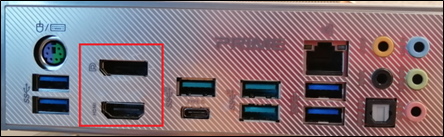
- Verifica que el conector del monitor esté conectado directamente al socket de la pared, y que la luz del monitor esté encendida, para confirmar que esté recibiendo alimentación y esté encendido.

- Si el monitor tiene varias entradas de pantalla, utiliza el botón de menú en pantalla (OSD) para seleccionar el puerto donde está conectado el cable de pantalla (proveniente de la tarjeta gráfica). De ser posible, prueba con otro cable de pantalla que sepas que funciona.
- En las PC con tarjeta gráfica independiente, verifica que la tarjeta esté colocada correctamente en la ranura de PCI-e principal de la motherboard, y que esté conectada a la PSU (de ser necesario) mediante cables independientes directamente desde la fuente de alimentación. Para obtener más información, mira el video: Cómo instalar tu tarjeta gráfica AMD Radeon™.
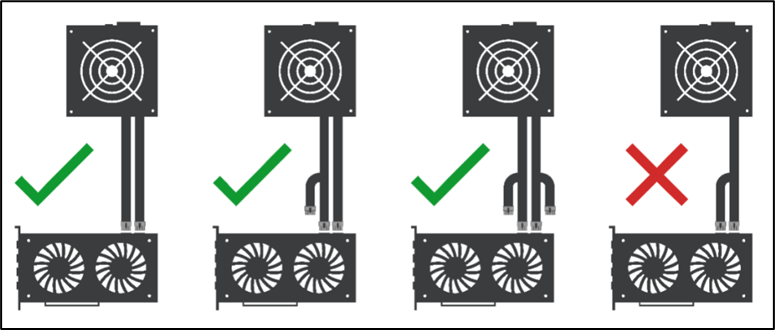
- Vuelve a colocar correctamente la tarjeta gráfica en la ranura de PCI-e principal de la motherboard y vuelve a conectar los cables de alimentación y de pantalla. Si utilizas un cable de tarjeta elevadora PCI-e, retíralo y coloca la tarjeta gráfica directamente en la ranura de PCI-e principal de la motherboard. Para obtener más información sobre el cable/las tarjetas elevadoras PCI-e, lee este artículo.
- De ser posible, prueba con otra tarjeta gráfica que sepas que funciona. Si la computadora genera una imagen con la otra tarjeta gráfica, podría haber una falla en la tarjeta gráfica principal.
No se completa el inicio:Este síntoma puede deberse a una falla de POST, a un problema con el sistema operativo o a un inconveniente con el disco duro. Para determinar dónde está el problema, sigue los pasos a continuación:
- En los sistemas nuevos y actualizados, verifica que la versión del BIOS de la motherboard sea compatible con el procesador. La versión de BIOS necesaria se indica en el sitio web del fabricante de la motherboard, como se puede ver en el ejemplo a continuación. Para ver más recomendaciones, lee este artículo.
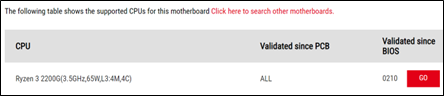
- Si se modificó recientemente la configuración del BIOS, puede haberse dañado el BIOS. Para resolver esto, pruebe restablecer la alimentación o borrar el CMOS para restaurar el BIOS.
Restablecimiento de la alimentación:
- Apaga la computadora.
- Desconecta todos los cables de la computadora.
- Mantén presionado el botón de encendido del gabinete por 20 segundos, para retirar toda la energía de la computadora.
- Vuelve a conectar todos los cables a la computadora.
Borrado del CMOS: Consulta el manual del usuario de la motherboard para ver instrucciones para tu modelo específico de motherboard.
- Si borrar el CMOS y restablecer la alimentación del sistema no resuelve el problema, considera estas alternativas si la motherboard las admite:
- Usa otro BIOS para la motherboard
- Actualiza o haz una actualización flash del BIOS mediante la opción de flash back USB
Nota: Consulta el manual del usuario de la motherboard para ver instrucciones para tu modelo específico de motherboard.
Verifica que los kits de memoria del sistema estén bien colocados e instalados en las ranuras DIMM recomendadas. Para ver las recomendaciones, consulta el manual del usuario de la motherboard.
- En general, las ranuras DIMM se denominan A1, A2, B1 y B2, comenzando por el panel más cercano al socket de la CPU.

- Si tienes más de una tarjeta de memoria (DIMM), prueba cada una por separado en ranuras diferentes, para ver si el sistema efectúa la POST correctamente. Esto podría ayudarte a identificar la tarjeta de memoria o la ranura DIMM defectuosa.
- Asegúrate de que el sistema de refrigeración de procesador (disipador y ventilador) esté bien instalado. Consulta el manual del producto para ver las instrucciones de instalación.
- Si la PC completa correctamente la POST pero no inicia el sistema operativo, puede deberse a un SO dañado o a una falla del disco duro. Para determinar dónde está el problema, instala el SO en otro disco duro.
Si la falla de inicio continúa tras los pasos anteriores, quizás tu procesador necesite un servicio técnico de garantía. Continúa con la solicitud de garantía e incluye, en el campo de descripción del problema, los resultados de los intentos de resolver el problema.